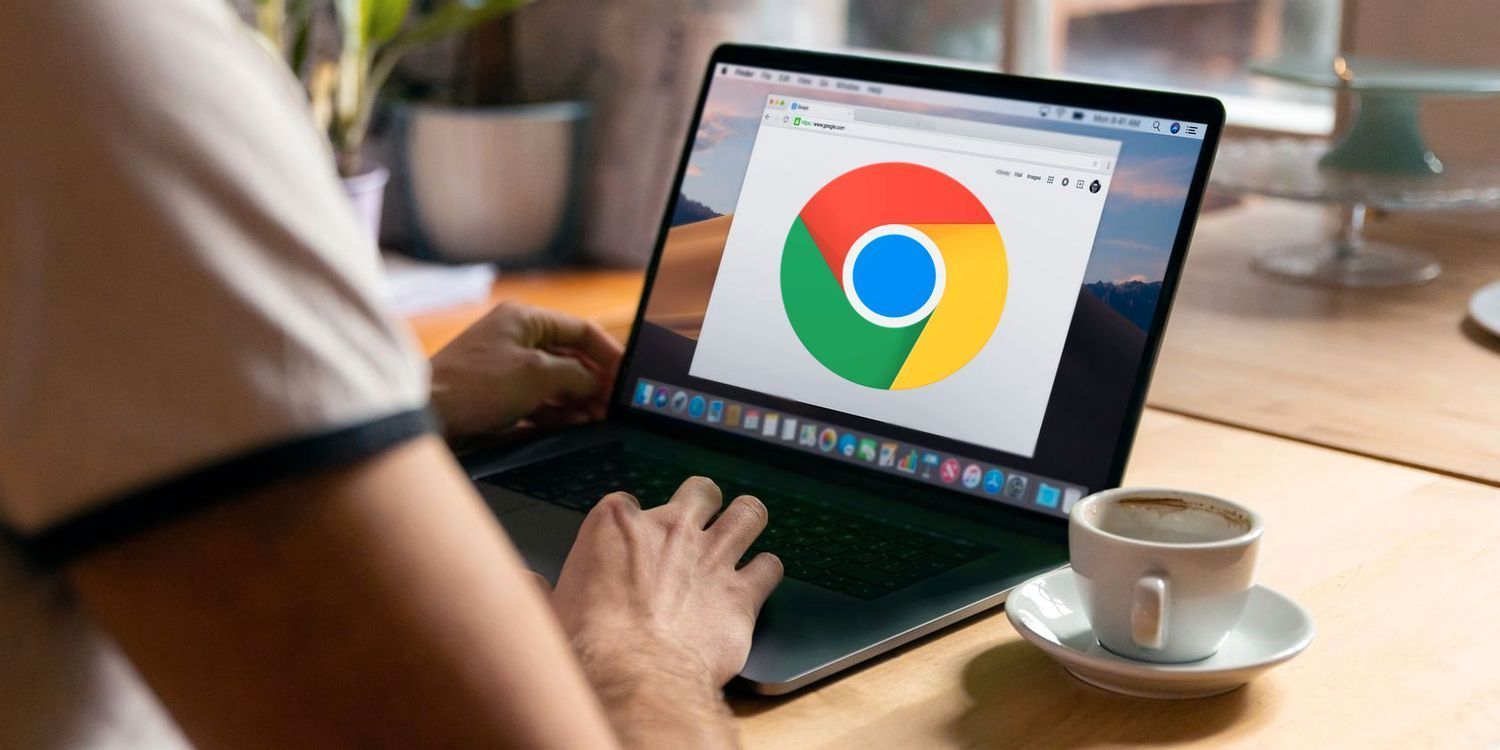详情介绍
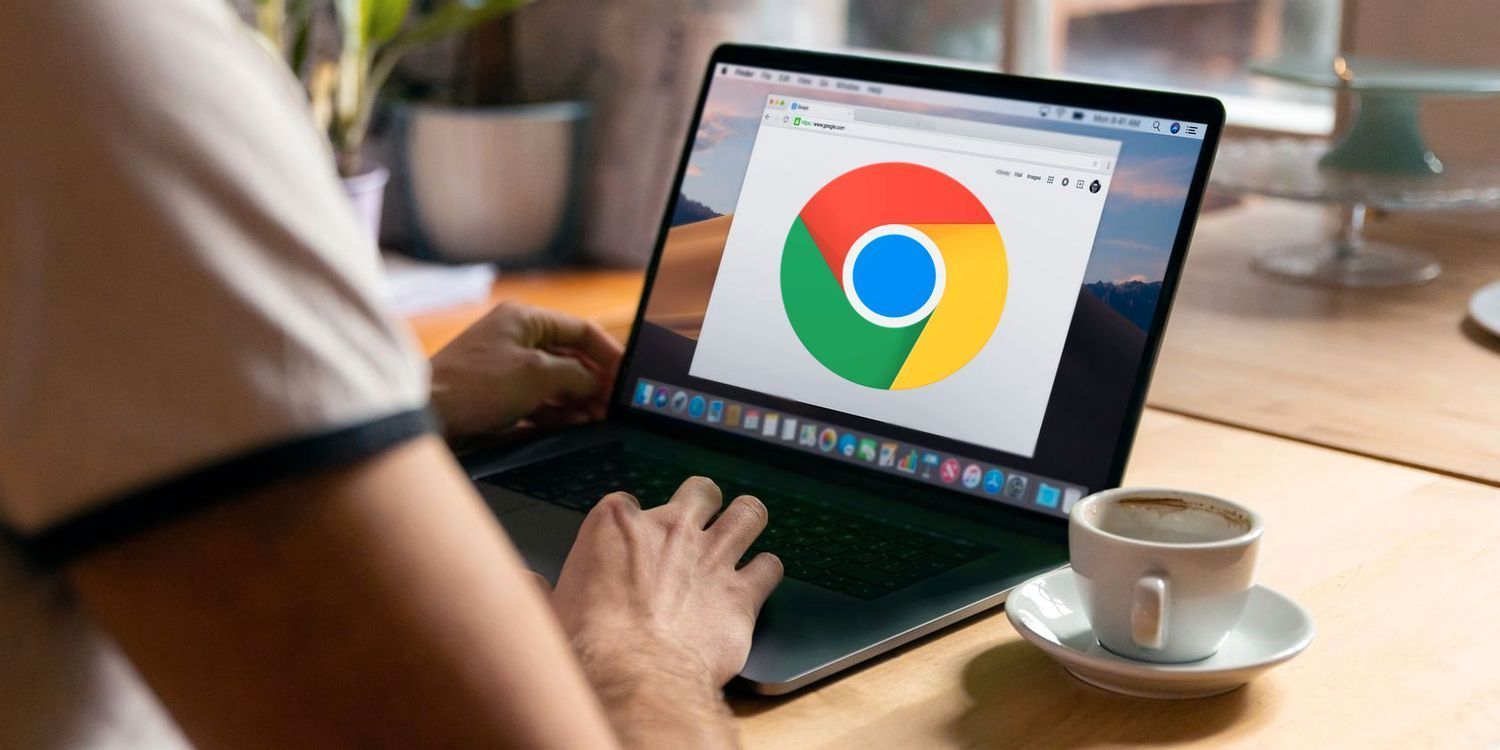
在当今的网络时代,网页的响应速度直接影响着我们的上网体验。如果网页加载缓慢,不仅会浪费我们的时间,还可能影响我们的工作和学习效率。而谷歌浏览器作为一款广泛使用的浏览器,提供了多种方法来优化网络连接,从而提升网页的响应速度。下面将详细介绍这些方法。
一、检查网络带宽
1. 重要性:网络带宽是影响网页加载速度的关键因素之一。如果网络带宽不足,即使浏览器进行了各种优化,网页加载速度仍然会受到限制。因此,首先需要确保您的网络带宽足够。
2. 操作步骤:可以通过在线测速工具(如 Speedtest)测试当前的网络速度。打开 Speedtest 网站,点击“开始测试”按钮,等待测试结果。根据测试结果,您可以了解自己的网络带宽情况。如果网络带宽较低,可以考虑升级网络套餐或优化网络环境。
二、使用代理服务器
1. 适用场景:有时候,网络环境不佳也会影响网页访问速度。在这种情况下,可以尝试使用代理服务器来改善网络连接。
2. 操作步骤:在谷歌浏览器中,点击右上角的菜单按钮,选择“设置”。在设置页面中,找到“高级”选项并点击进入。在高级设置中,找到“系统”部分,点击“打开计算机的代理设置”。在代理设置窗口中,选择“手动代理配置”,并输入代理服务器的地址和端口号。点击“确定”保存设置。需要注意的是,使用代理服务器可能会影响一些网站的正常访问,因此在使用时需要谨慎选择可靠的代理服务器。
三、启用硬件加速
1. 原理:硬件加速能够利用计算机的 GPU 来处理浏览器的某些任务,从而减轻 CPU 的负担,提高浏览器的运行效率。
2. 操作步骤:打开谷歌浏览器,点击右上角的三个垂直排列的点(自定义及控制图标)。选择“设置”选项,进入设置界面。在左侧菜单中,找到并点击“高级”选项,展开更多高级设置。在高级设置中,找到“系统”部分,确保“使用硬件加速模式(如果可用)”选项被选中。如果没有被选中,请勾选此选项,然后重启浏览器以使设置生效。
四、调整 GPU 光栅化和画布加速设置(高级用户)
1. 说明:对于高级用户,可以进一步调整 GPU 光栅化和画布加速设置来优化浏览器的性能。但请注意,这些设置可能会对浏览器的稳定性产生影响,因此建议在进行调整前备份重要数据。
2. 操作步骤:同样在设置界面,地址栏输入`chrome://flags/`并按回车键,进入实验性功能页面。在搜索框中输入“GPU rasterization”和“Canvas”,分别找到相关的设置选项。根据需要开启或关闭这些选项,然后重启浏览器使设置生效。
总的来说,通过以上方法,可以有效地优化谷歌浏览器的网络连接,提升网页的响应速度。不同的网络环境和计算机配置可能需要根据实际情况进行适当的调整和优化,以达到最佳的效果。希望这些方法能帮助您享受更流畅、高效的上网体验。